Power Apps 技术分享:使用控件的相对布局
前言
我们在画布应用中进行布局的时候,除了常用的响应式布局,控件的相对布局也非常常用,并且有用。
正文
1.我们找到媒体选项卡,添加媒体,上传我们需要的Logo图片,如下图:
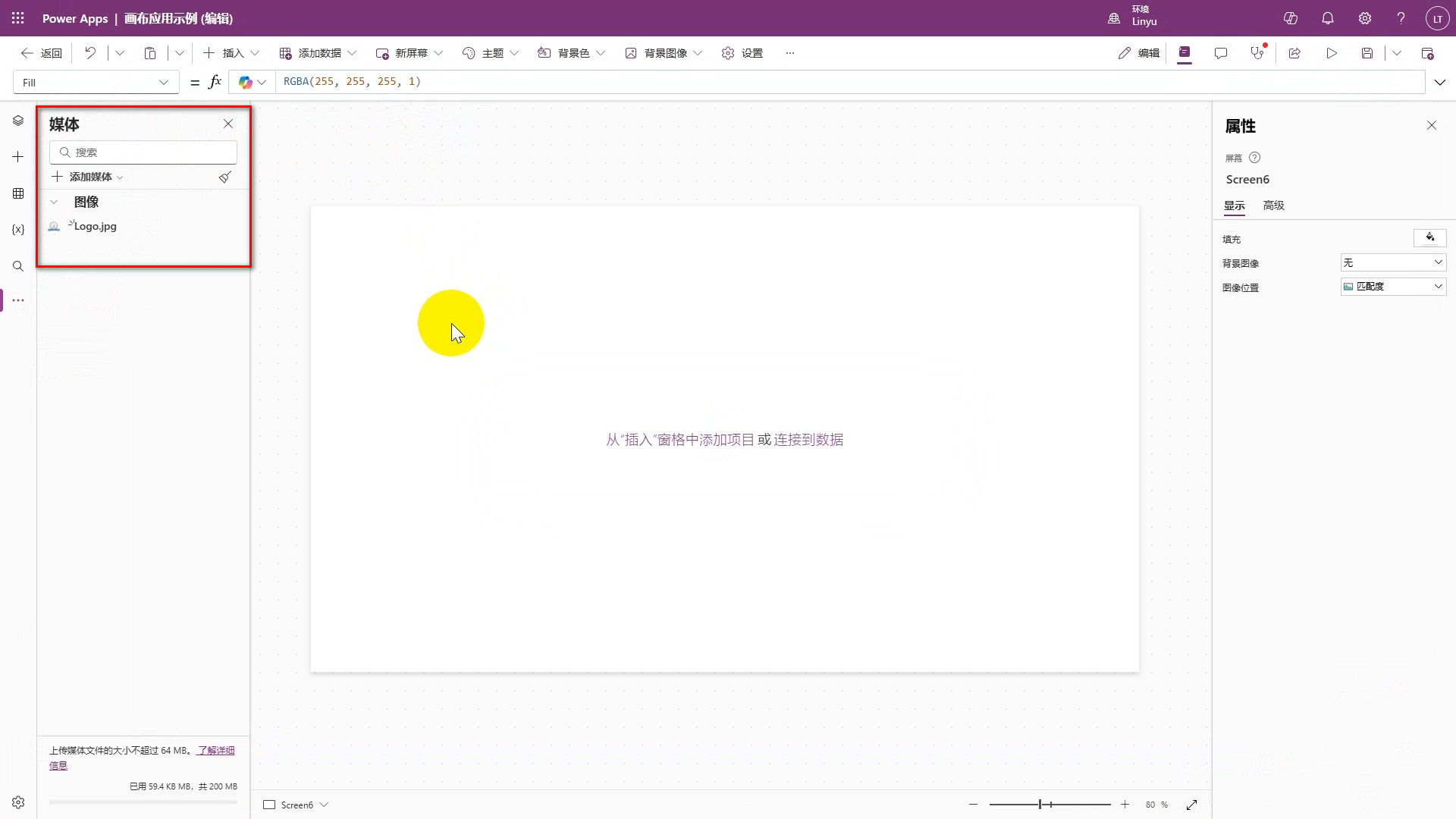
2.点击媒体图像,就可以添加到屏幕中了,如下图:
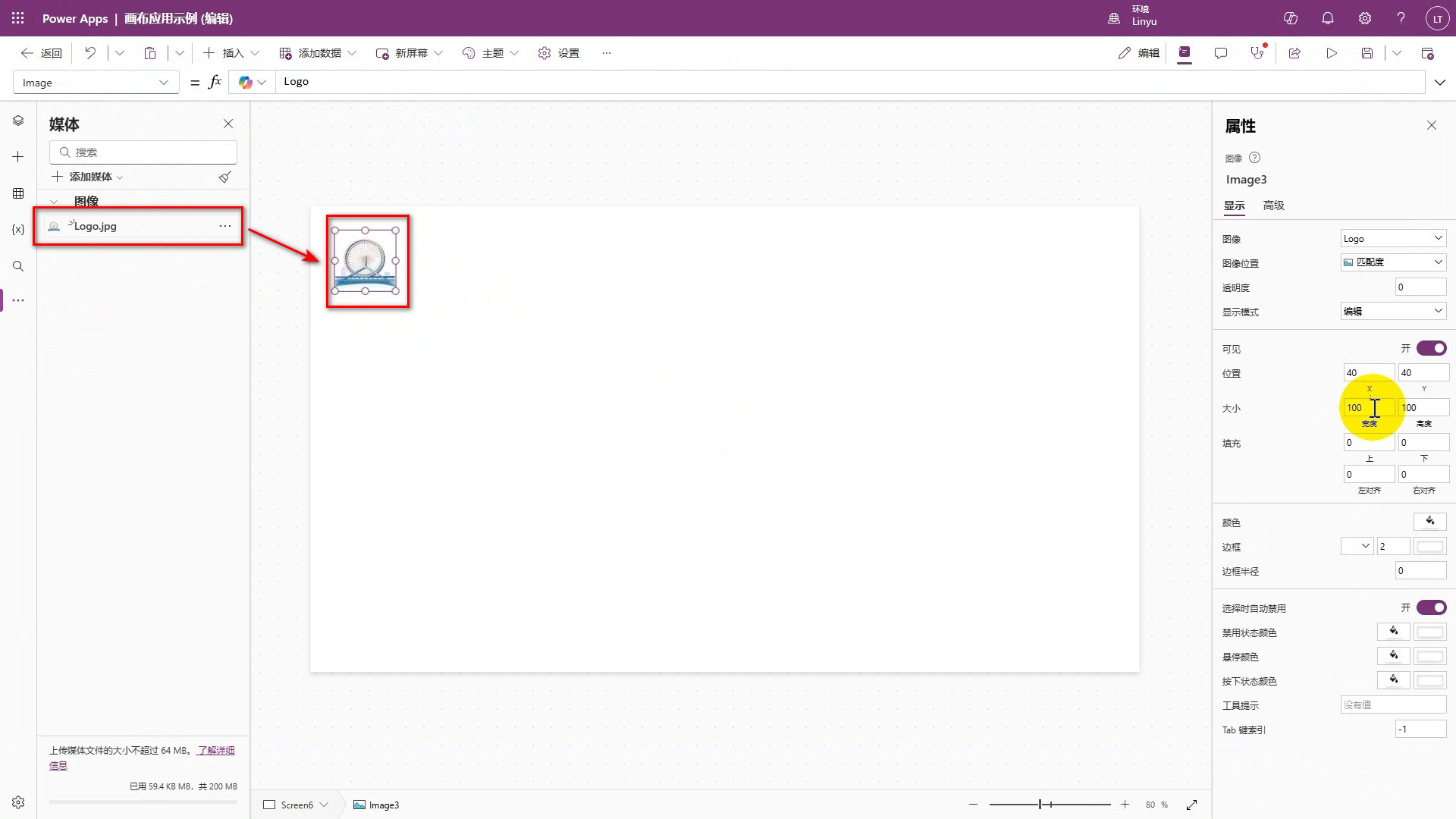
3.修改Logo图片的宽高和X、Y,如下图:
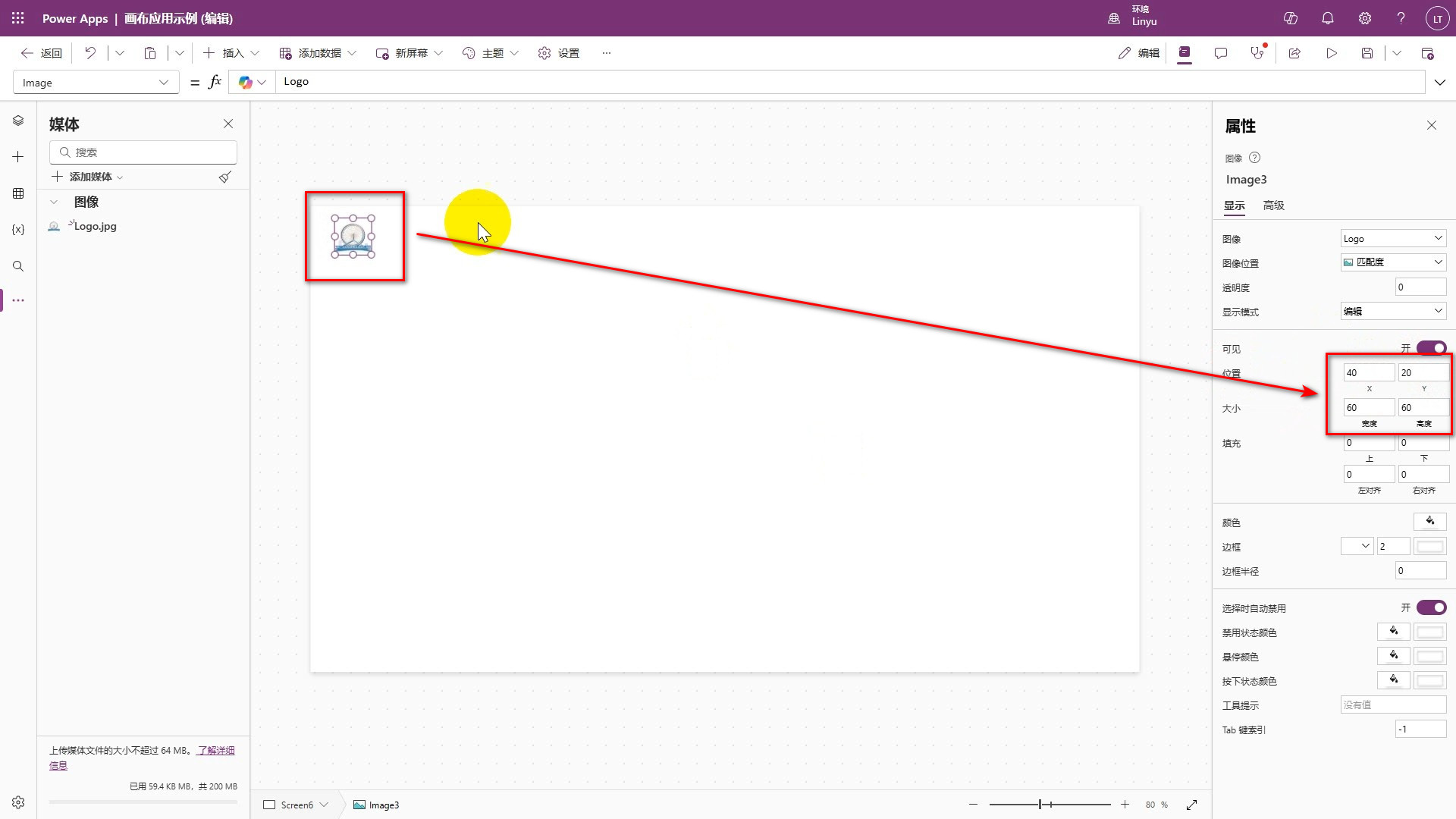
4.为顶部导航添加一个分明的背景色,控件类型是矩形,如下图:
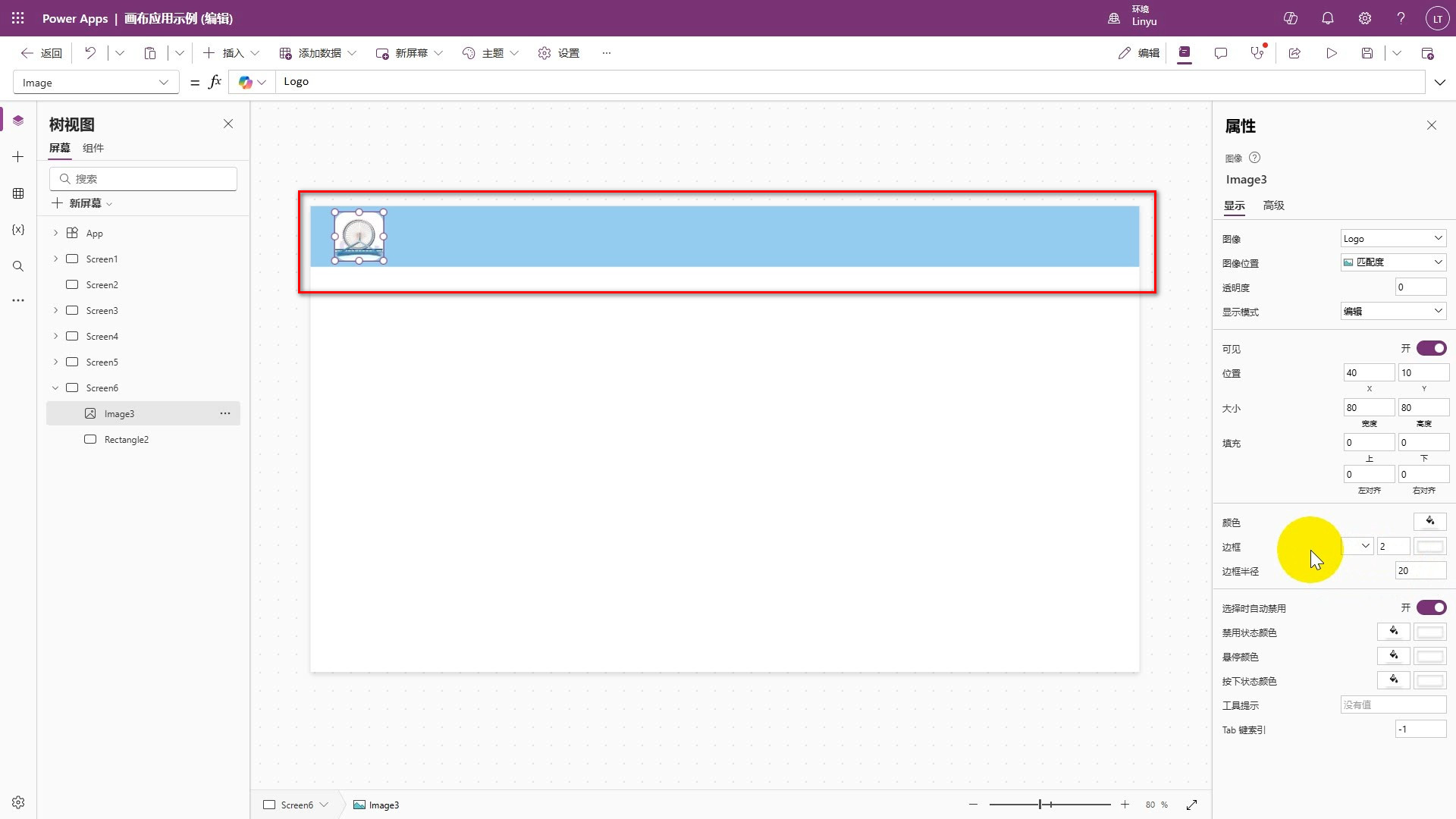
5.添加一个文本控件,文本改为天津之眼,修改Y为相对矩形垂直居中,如下图:

6.然后修改X为相对Logo图片的右边,相距20,如下图:
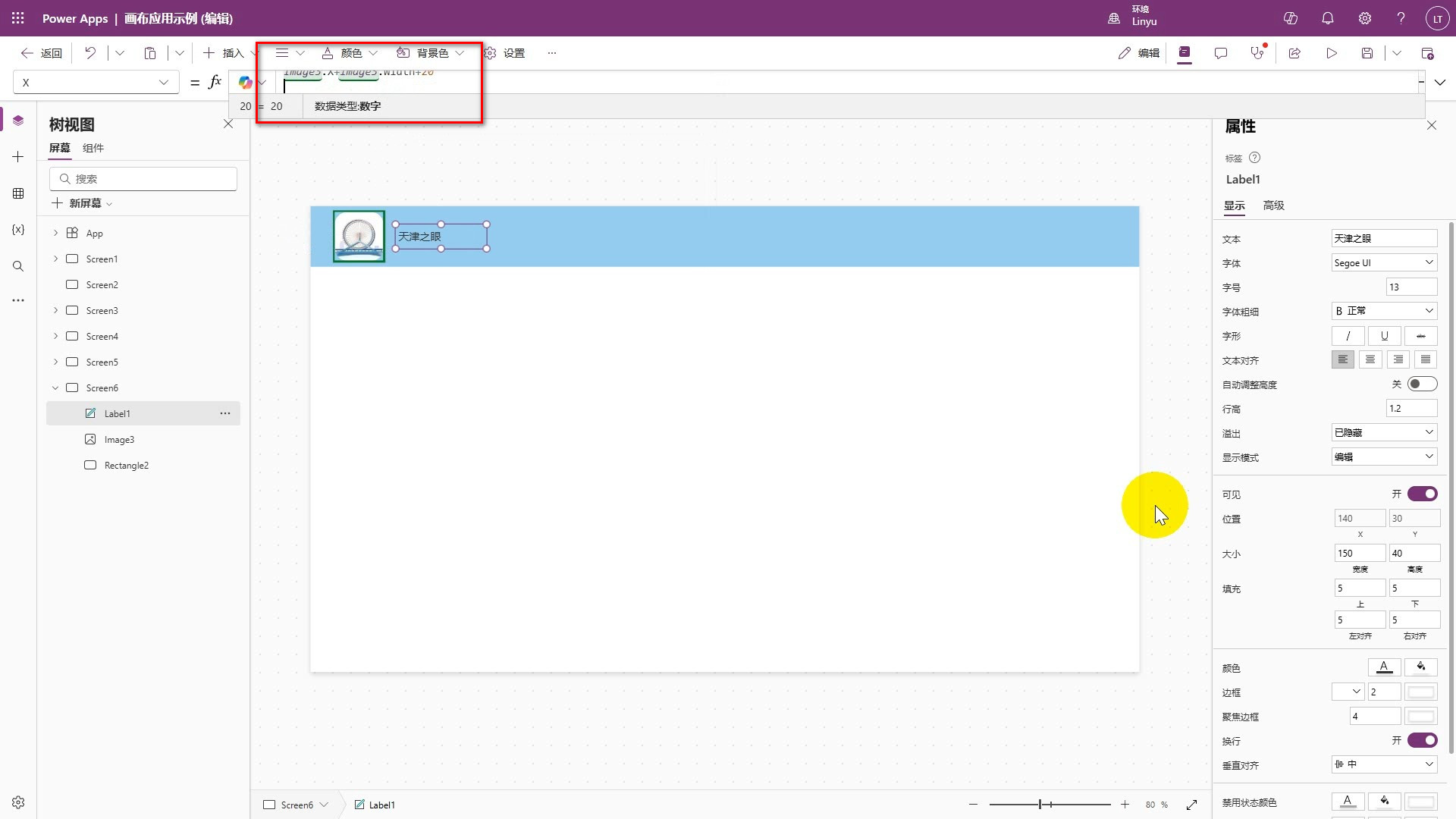
7.修改文本控件的Y,也是相对矩形控件垂直居中,如下图:
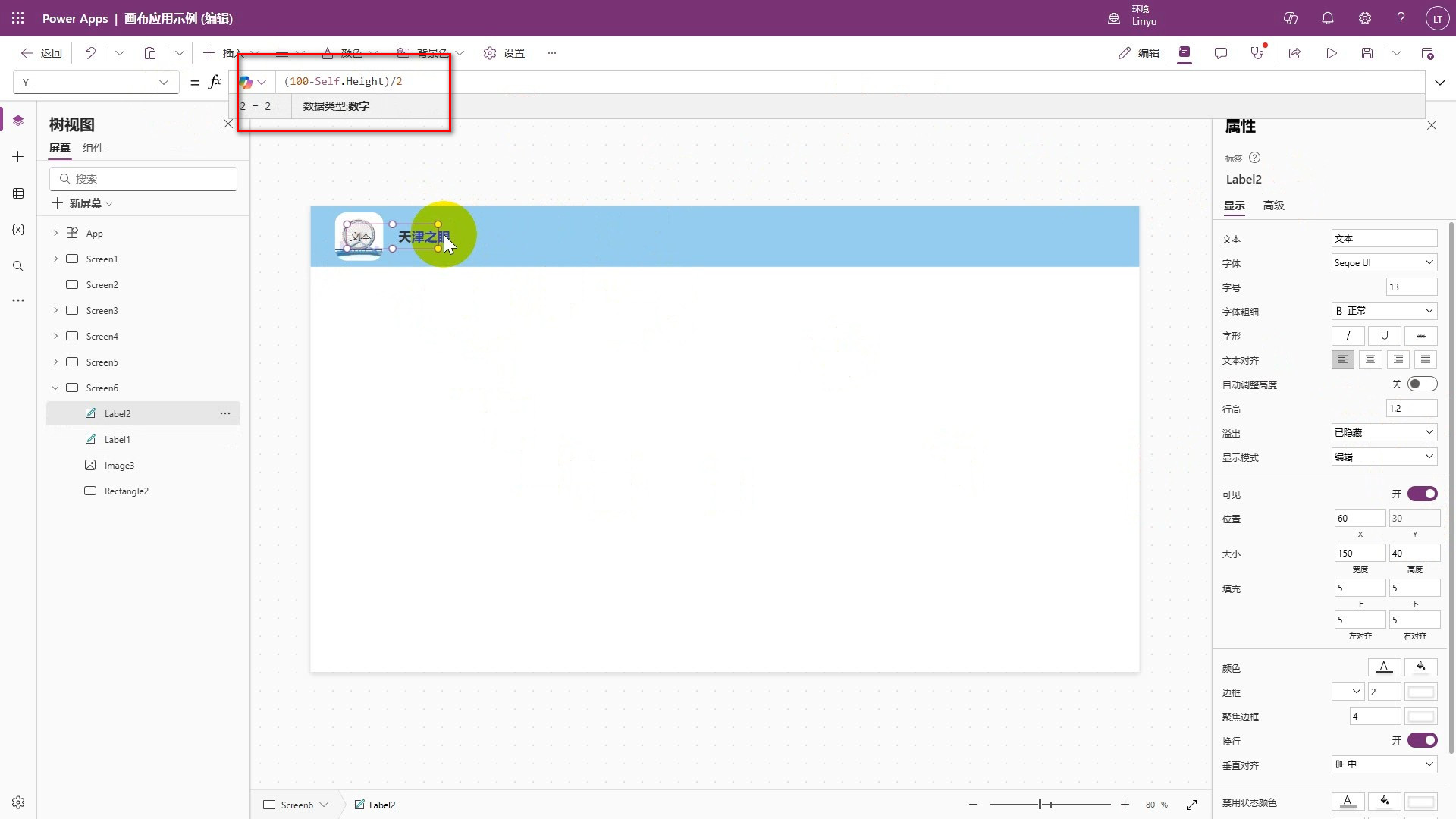
8.再添加一个文本控件,用来显示欢迎信息,X相对于矩形右对齐,如下图:
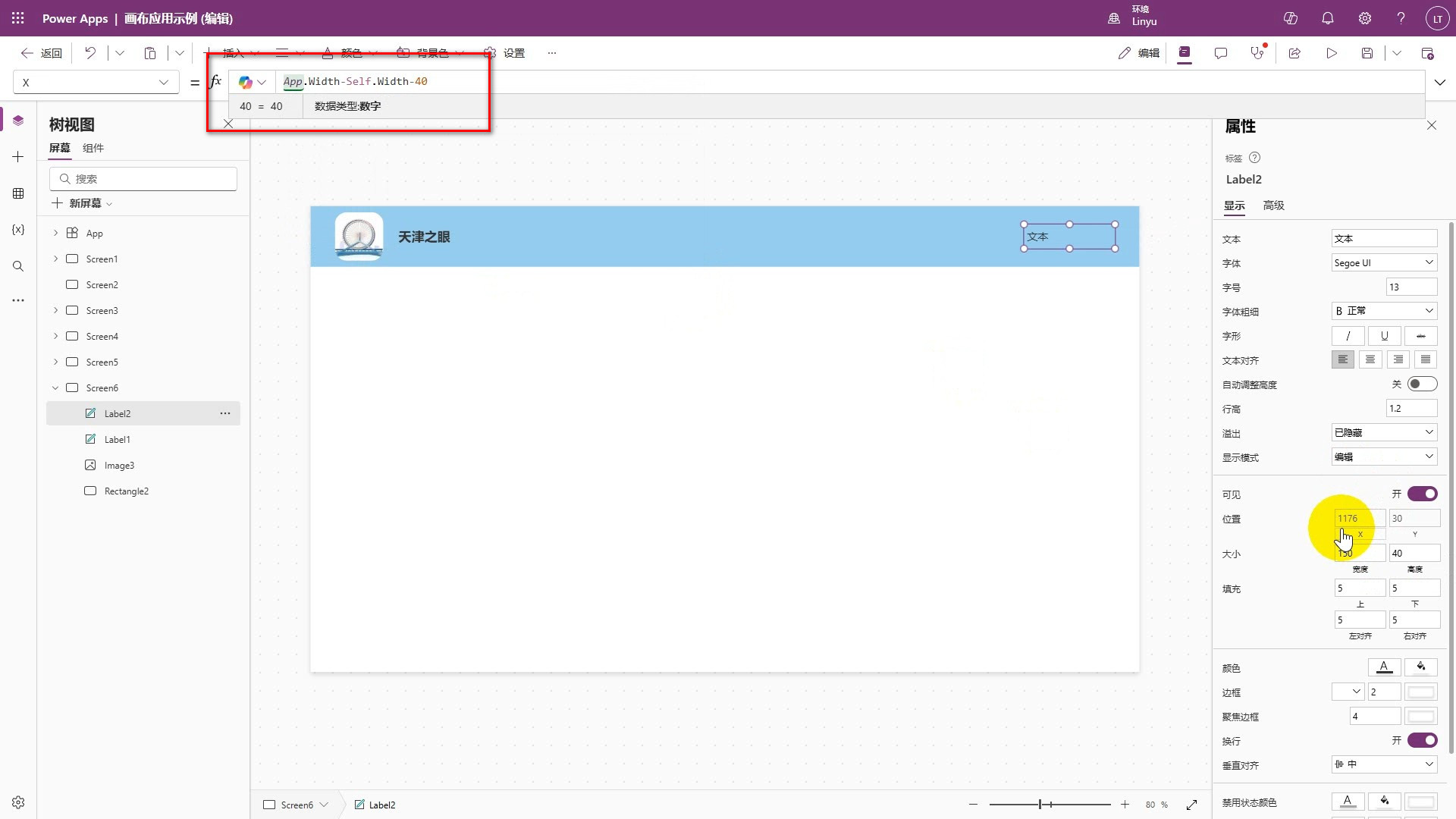
9.然后修改一下样式,如下图:
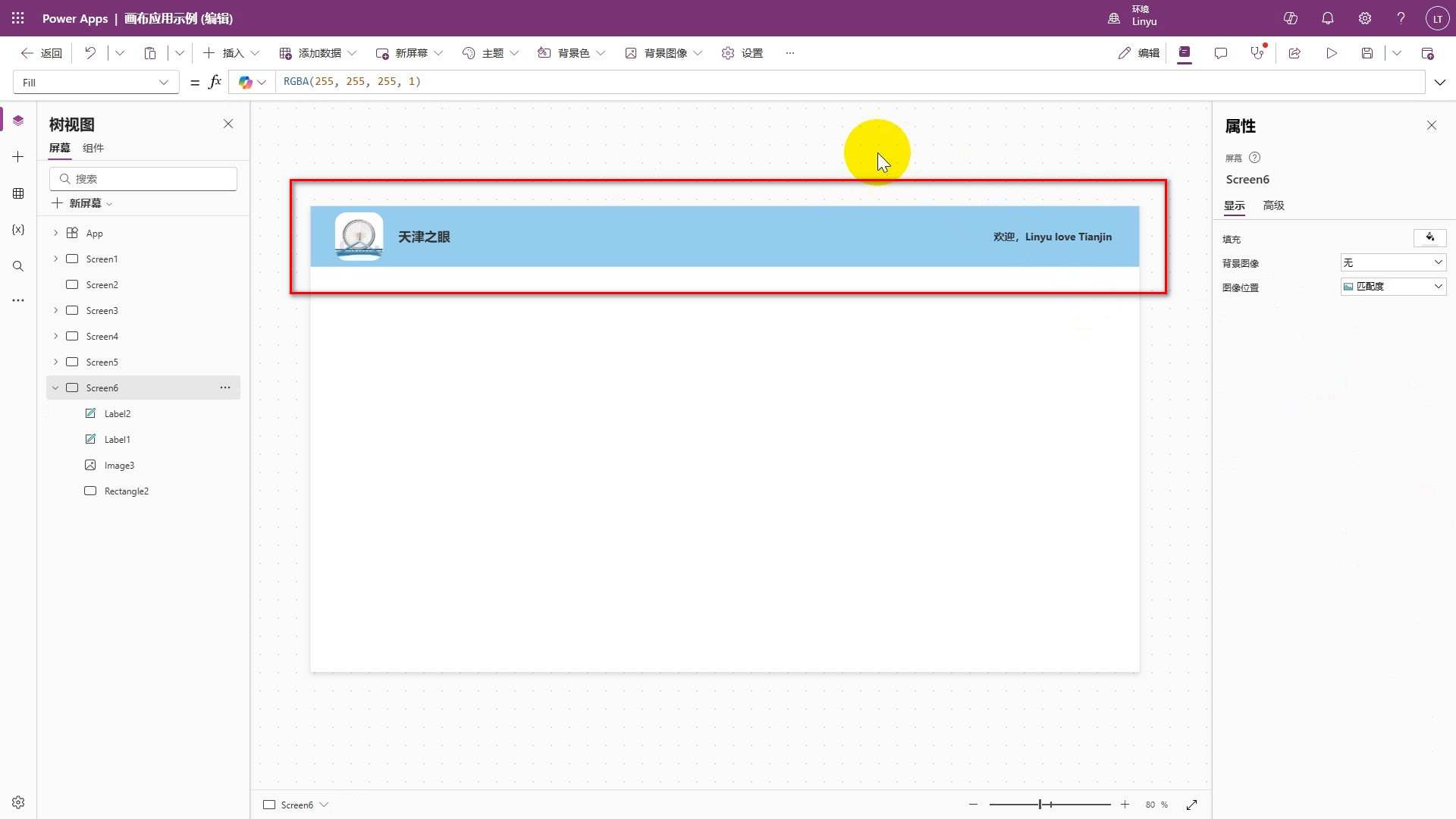
10.最后,看一下预览的效果,如下图:
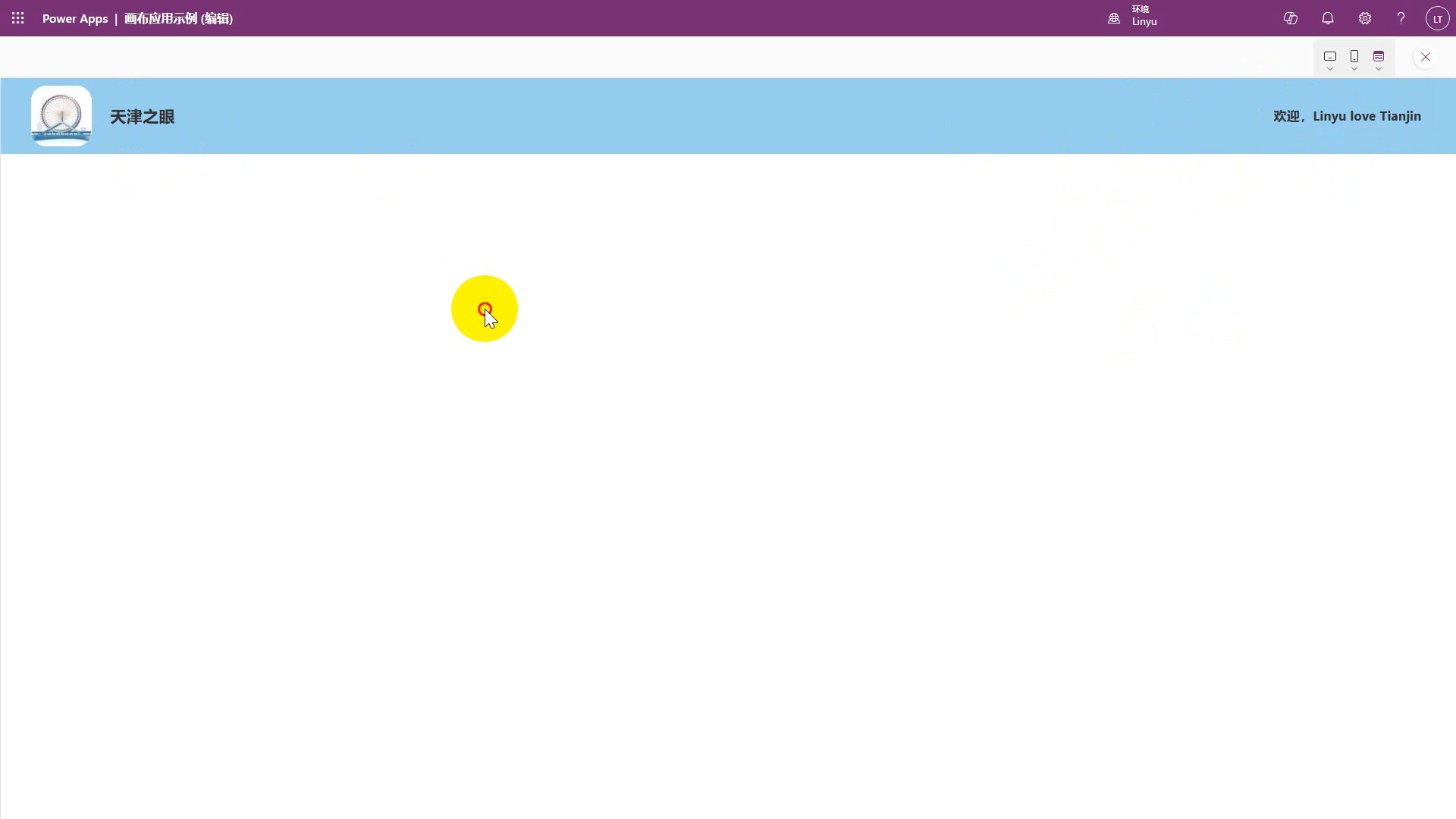
结束语
可能,图片不能很好的展现相对布局的布局方式,大家有需要,可以去看看视频版本,理解起来会更容易一些。

| 博文推荐: |
| SharePoint 2013 WebPart 管理工具分享[开源] |
| 基于SharePoint 2013的论坛解决方案[开源] |
| SharePoint 2013 学习基础系列入门教程 |
| SharePoint 2013 图文开发系列之门教程 |
| SharePoint Designer 学习系列入门教程 |
| 特:如果有Power Platform、Azure、Microsoft 365、SharePoint项目,欢迎邮件联系我,Email:linyu_s@163.com |




 浙公网安备 33010602011771号
浙公网安备 33010602011771号